
Nous utiliserons différents fichiers de configuration de serveur Nginx car cela aide à éviter les erreurs courantes et aide également à maintenir les fichiers de configuration par défaut comme option de secours.
Étape 1:
Comme toujours, d'abord, mettez à jour votre APT.
$ sudo apt mise à jour
Étape 2:
Maintenant, mettez à niveau votre APT.
$ sudo apt mise à niveau
Étape 3:
Maintenant, téléchargez et installez un outil logiciel Certbot qui vous aidera à obtenir un certificat SSL de Let's Encrypt. Exécutez la commande de terminal suivante pour installer Certbot via APT.
$ sudo apt installer certbot python3-certbot-nginx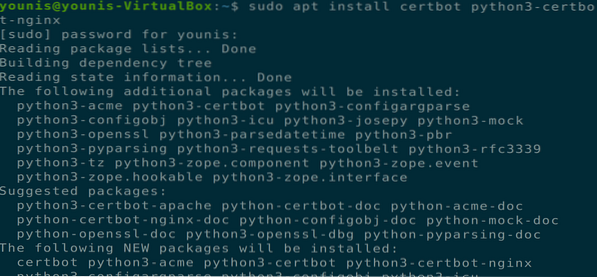
Cela installera certbot, mais vous devrez toujours configurer le fichier de configuration Ngnix pour l'installation du certificat SSL.
Étape 4:
Vous devez configurer un bloc de serveur avant de passer à l'étape suivante, et c'est une étape nécessaire si vous hébergez plusieurs sites. Nous allons créer un nouveau répertoire dans le chemin "/var/www" et laisser le répertoire par défaut intact. Exécutez la commande suivante pour créer un nouveau répertoire.
$ sudo mkdir -p /var/www/exemple.fr/html
Étape 5 :
Fournissez maintenant des autorisations de propriété à ce répertoire via la commande de terminal suivante.
$ sudo chown -R $USER:$USER /var/www/example.fr/html
Étape 6 :
Assurez-vous maintenant que les autorisations sont accordées en exécutant la commande de terminal suivante.
$ sudo chmod -R 755 /var/www/exemple.com
Étape 7 :
Créez maintenant un index.html en utilisant votre éditeur de texte préféré, j'utilise un éditeur de texte gedit.
$ sudo gedit /var/www/exemple.fr/html/index.html
Ajoutez le texte suivant dans ce fichier HTML.
Succès! L'exemple.le bloc de serveur com fonctionne!
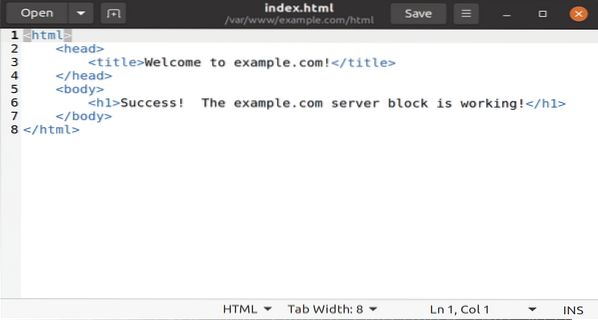
Enregistrez et fermez le fichier.
Étape 8 :
Créez maintenant un nouveau fichier de configuration dans le répertoire des sites disponibles à l'aide de votre éditeur de texte préféré en exécutant la commande suivante.
$ sudo gedit /etc/nginx/sites-available/example.com
Ajoutez maintenant le texte suivant dans ce fichier de configuration pour le nouveau répertoire et nom de domaine.
serveurécouter 80 ;
écoutez [::]:80;
racine /var/www/exemple.com/html ;
index index.index html.index htm.nginx-debian.html;
exemple server_name.com www.Exemple.com;
emplacement /
try_files $uri $uri/ =404;
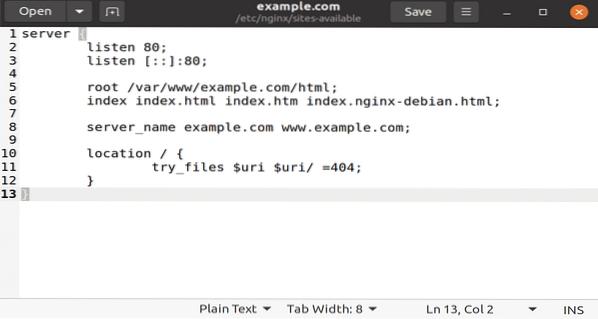
Enregistrez et fermez ce fichier pour prendre effet.
Étape 9 :
Maintenant, activez le nouveau répertoire pour le démarrage de Nginx via la commande de terminal suivante.
$ sudo ln -s /etc/nginx/sites disponibles/exemple.fr /etc/nginx/site-enabled/
Étape 10 :
Pour éviter tout problème de mémoire de compartiment de hachage de nom de serveur, fournissez une valeur unique dans le fichier de configuration suivant.
$ sudo gedit /etc/nginx/nginx.confSupprimez maintenant le signe # de l'option hash_bucket_size pour le décommenter. Enregistrez puis fermez le fichier.
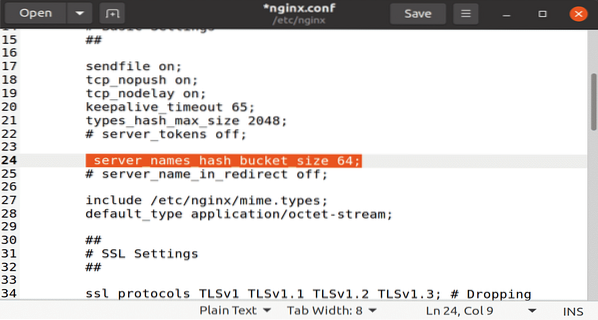
Étape 11 :
Tapez maintenant les deux commandes suivantes pour supprimer les erreurs de syntaxe et redémarrer le serveur Nginx.
$ sudo nginx -t

Étape 12 :
Maintenant, vous devez vérifier et confirmer les fichiers de configuration Nginx. Comme certbot doit trouver le bloc de serveur correct dans la configuration Nginx, il recherche donc un nom_serveur qui correspond au domaine demandé. Pour vérifier ces fichiers de configuration, tapez la commande de terminal suivante.
$ sudo nginx -t
Étape 13 :
Maintenant, mettez à jour vos règles de pare-feu UFW pour autoriser Nginx à obtenir des autorisations complètes. Si vous rencontrez des règles précédentes relatives au serveur HTTP, supprimez-les à l'aide de l'option de refus UFW avant d'ajouter la commande suivante.
sudo ufw autorise 'Nginx Full'
Étape 14 :
Nous arrivons maintenant au point où nous devons installer un certificat SSL à l'aide du logiciel certbot. Exécutez la commande de terminal suivante.
$ sudo certbot --nginx -d exemple.com-d www.Exemple.com
Si vous utilisez certbot pour la première fois, il vous sera demandé une adresse e-mail et une invite de conditions générales, acceptez de le faire et vous pourrez passer à l'étape suivante.
Étape 15 :
Maintenant, il vous sera demandé de configurer vos paramètres HTTPS, choisissez les options nécessaires et appuyez sur le bouton Entrée pour continuer. Certbot installera tous les certificats requis et mettra à jour les fichiers Nginx ; votre serveur se rechargera avec un message pour vous dire que votre processus est réussi.
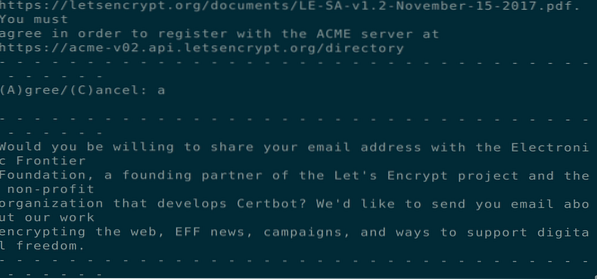
Étape 16 :
Maintenant que vous avez installé les certificats, vous devez également vous assurer que ces certificats sont automatiquement renouvelés après un certain temps. Exécutez les deux commandes de terminal suivantes pour garantir la capacité de ce processus.
$ sudo systemctl status certbot.minuteur

Conclusion:
Jusqu'à présent, nous avons expliqué comment créer un bloc de serveur séparé dans Nginx, installer des certificats à l'aide de l'outil logiciel Certbot à partir des serveurs d'autorité de certification Let's Encrypt et comment appliquer un processus de renouvellement pour ces certifications.
 Phenquestions
Phenquestions


